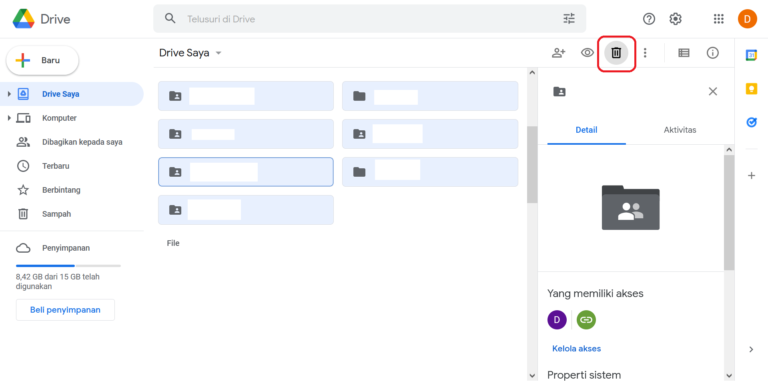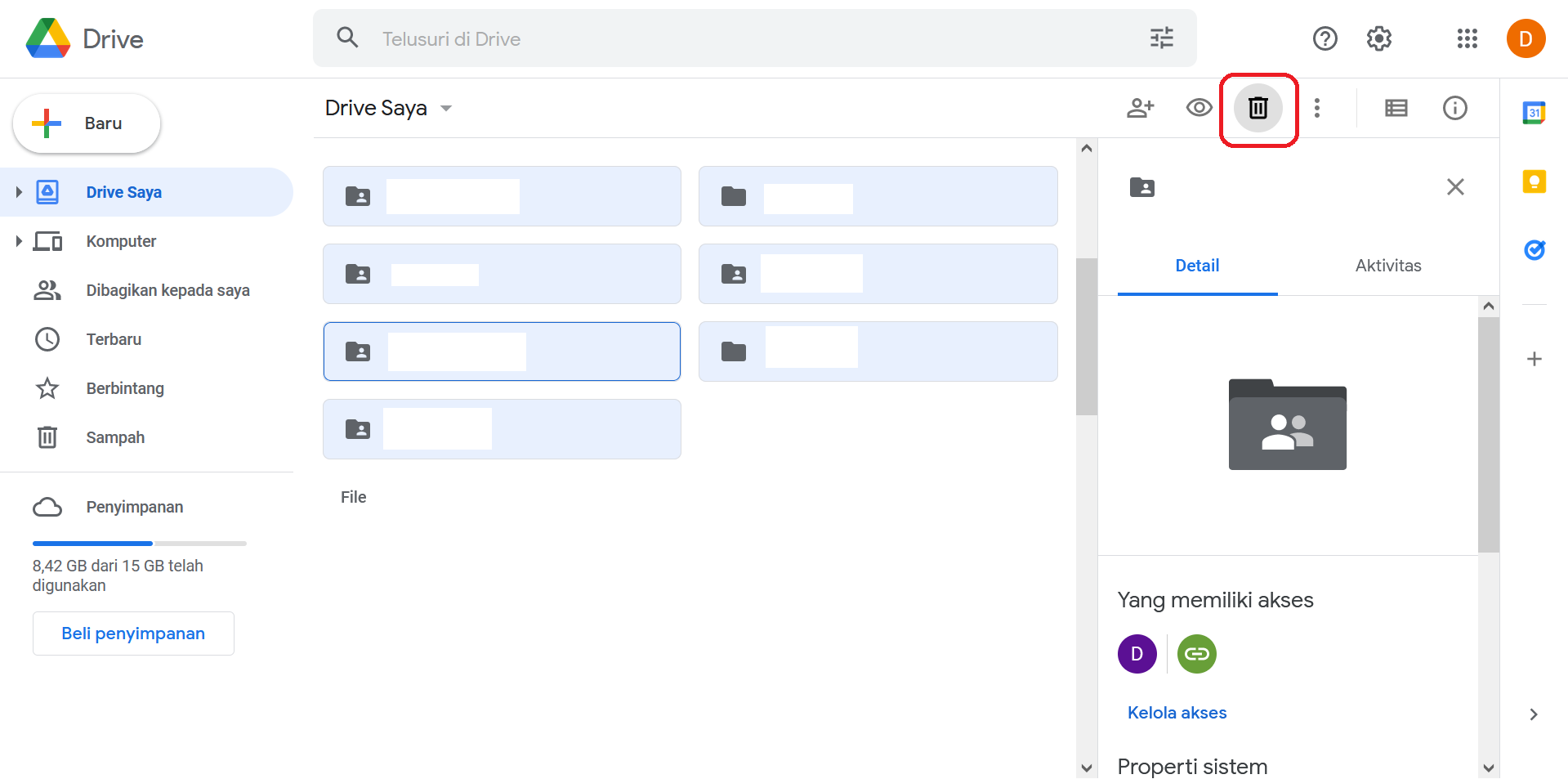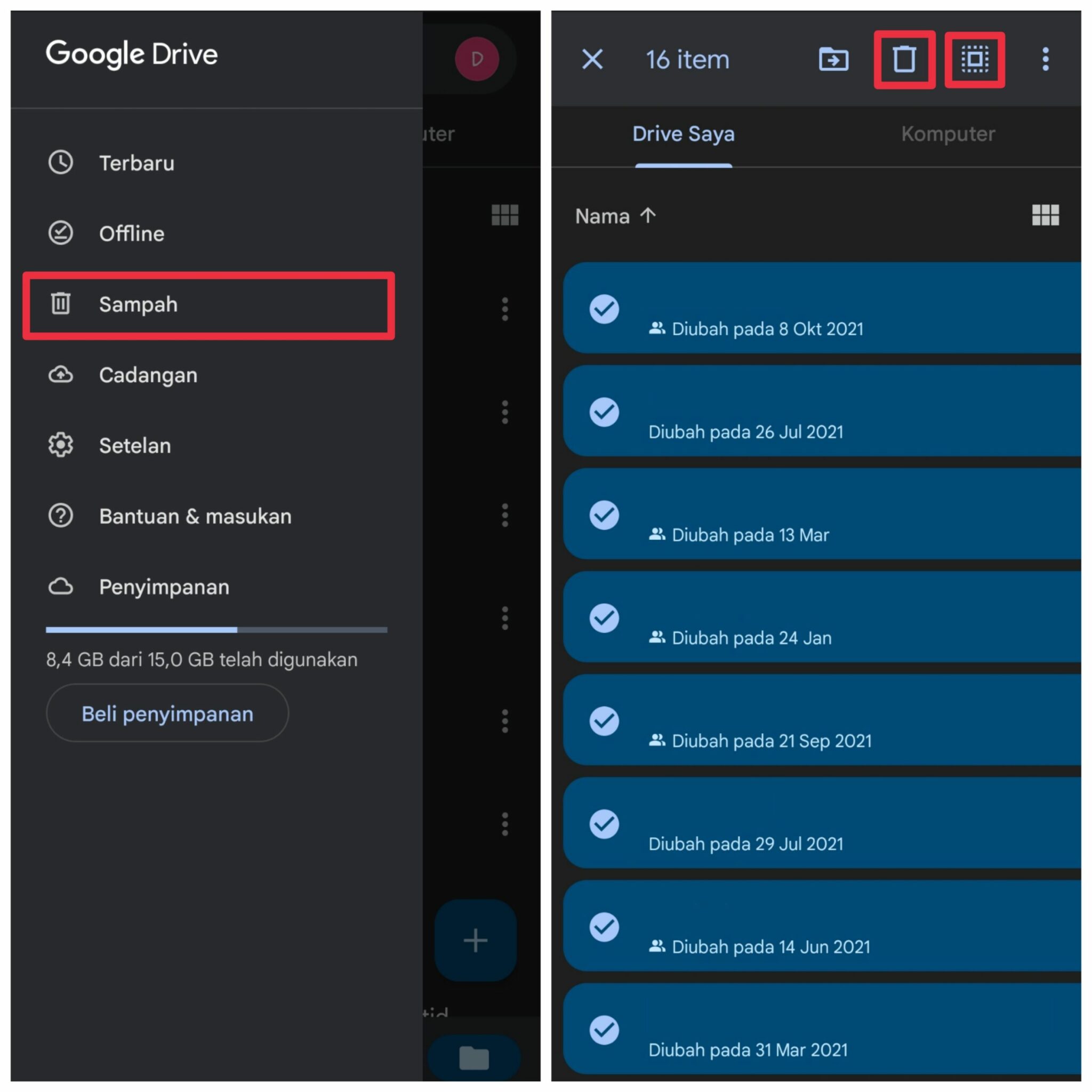Hai Kawangadget – Google Drive Penuh Padahal Kosong? Yaps, mungkin kawan-kawan pernah mengalami hal ini. Bukan tanpa sebab, tentu saja masalah pada Google Drive tersebut ada penyelesaiannya sendiri.
Sebelum membahas lebih lanjut, mungkin kita bahas secara singkat mengenai apa itu Google Drive, dan fungsinya. Dikarenakan mungkin masih banyak yang belum memanfaatkan cloud dari Google ini.
Google Drive merupakan layanan penyimpanan data secara cloud atau online yang dikembangkan oleh Google. Data-data tersebut akan disimpan di server Google, kemudian data tersebut bisa kita akses di perangkat berbeda menggunakan akun Gmail atau Google yang kita miliki.
Menariknya adalah, Google Drive bisa kamu gunakan secara gratis, namun layanan penyimpanan data tersebut terbatas pada 15 GB saja. Jika dirasa kurang, maka kamu bisa melakukan upgrade penyimpanan dari mulai 200 GB hingga 2 TB.
Daftar Isi
- Cara Agar Webcam di Laptop Menjadi Jernih saat Meeting Online
- Cara Menyimpan Foto agar Tidak Hilang di Google Photos
Penyimpanan Penuh pada Google Drive
Hal ini tentu saja terjadi karena memang kawan-kawan menyimpan data pada akun Google Drive milik kawan-kawan. Sehingga menyebabkan penyimpanan penuh. Jika penyimpanan penuh Google Drive sebenarnya menyediakan opsi berbayar untuk melakukan upgrade.
Upgrade tersebut bisa dibilang akan sangat membantu jika memang kita membutuhkan penyimpanan yang lebih besar. Untuk yang memang sering menyimpan data di Google Drive, saya rasa tidak ada salahnya untuk upgrade penyimpanan.
Namun, untuk kawan-kawan yang hanya membutuhkan Google Drive seperlunya saja, tentu akan mubazir jika melakukan upgrade yang tidak diperlukan. Jika Google Drive Penuh Padahal Kosong? Lalu gimana solusinya selain upgrade?
Biasanya hal tersebut terjadi dikarenakan kesalahan ketika kawan-kawan menghapus file di Google Drive. Kesalahan tersebut adalah file yang telah dihapus seharusnya benar-benar dihapus secara menyeluruh.
Mengatasi Google Drive Penuh Padahal Kosong
Berhubung device saat ini menggunakan Smartphone ataupun Laptop, jadi kami akan membahas cara mengatasi google drive penuh ini dengan 2 cara tersebut. Bagaimana dengan tablet? Ya bisa dibilang caranya mirip dengan di Smartphone kalau menggunakan apk, mirip dengan di Laptop jika akses via browser.
Jadi, silahkan sesuaikan dengan kebutuhan masing-masing. Mari kita bahas mengenai cara mengatasi google drive penuh padahal kosong.
Melalui Laptop
Tidak ada syarat khusus jika kamu menggunakan laptop. Yah hanya perlu laptop, browser dan koneksi internet saja. Ini adalah langkah yang diperlukan untuk mengatasi google drive penuh padahal kosong.
- Silahkan buka browser kesayangan kamu, bisa Chrome ataupun Firefox, atau apapun. Lalu, silahkan buka Google Drive, atau kamu bisa langsung klik disini : Google Drive.
- Setelah itu, silahkan pilih file-file yang ingin kamu hapus. Jika ingin menghapus semua, silahkan klik CTRL + A.
- Jika sudah menentukan file yang ingin dihapus, silahkan klik icon tong sampah di pojok kanan atas.
- Nah, ini bagian terpenting-nya. File yang kamu hapus itu tidak secara langsung akan hilang. Akan tetapi tersimpan di Sampah. Maka, caranya adalah dengan kamu klik Sampah, kemudian klik CTRL + A, lalu pilih kosongkan sampah.
- Maka, semua file yang berada di Sampah akan terhapus secara permanen. Lalu penyimpanan Google Drive anda akan lebih lega.
- DONE
Pastikan kawan-kawan sudah memilah dan memilih file mana yang ingin dihapus ya. Sehingga nantinya, ketika sudah dihapus dari Sampah dan hilang secara permanen, kawan-kawan tidak menyesal. Apalagi jika di Google Drive berisi file kerjaan, jadi pastikan secara hati-hati.
Selanjutnya ini adalah melalui Smartphone, untuk kamu yang sering mengelola file di Drive menggunakan smartphone silahkan simak cara dibawah ini.
Melalui Smartphone
Melalui smartphone ini bisa kamu lakukan di OS manapun ya, baik Android ataupun iOS selama based on apps atau kamu aksesnya melalui aplikasi mobile, maka kamu bisa menggunakan cara ini. Syarat utama-nya ya kamu harus sudah install aplikasi Google Drive di Smartphone kamu sih.
Jika sudah, maka langsung saja kita bahas step by step yang diperlukan :
- Buka aplikasi Google Drive di smartphone kamu. Kemudian silahkan pilih dan pilah file yang ingin kamu hapus. Caranya adalah dengan tekan dan tahan pada salah satu file.
- Jika ingin menghapus semua file, silahkan klik icon kotak disamping titik tiga. Maka semua file akan tertandai.
- Lalu, langsung saja klik icon sampah yang berada di atas untuk menghapus file-file di Google Drive kamu.
- File yang kamu hapus itu tidak secara langsung akan hilang. Akan tetapi tersimpan di Sampah. Cara masuk ke halaman sampah, dengan klik icon garis tiga di pojok kiri atas (di bagian telusuri drive). Lalu klik sampah.
- Lalu tekan dan tahan file yang ingin dihapus, lalu klik titik tiga di pojok kanan atas. Lalu klik “Hapus Selamanya”
- Done